Hướng dẫn sử dụng các phần mềm Download, tải nhanh nhất
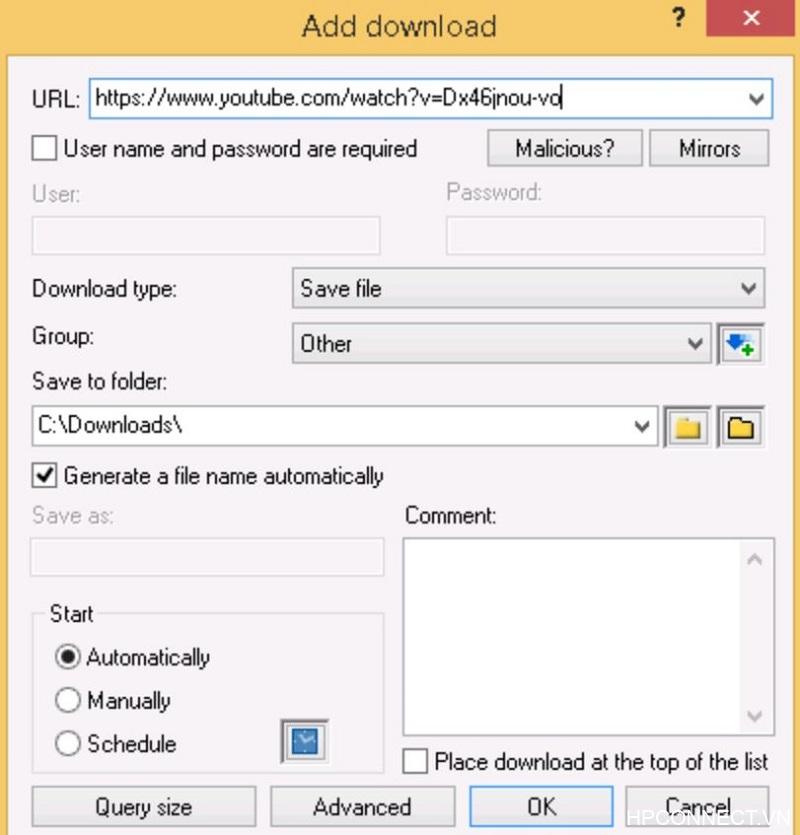
Các phần mềm Download hỗ trợ người dùng sử dụng thiết bị thuận tiện hơn. Cho phép tải các video, đoạn âm thanh, hình ảnh với tốc độ nhanh nhất. Tuy nhiên, việc cài đặt và sử dụng phần mềm như thế nào cho hiệu quả không phải ai cũng biết. Bài viết dưới đây sẽ hướng dẫn người dùng sử dụng một số phần mềm Download nhanh chuẩn xác nhất.
Cách sử dụng một số phần mềm Download phổ biến
Các phần mềm Download là cần thiết và được rất nhiều người yêu thích. Công cụ này cho phép người dùng tải về mọi bộ phim mà họ thích, mọi dữ liệu người dùng cần. Dĩ nhiên, tốc độ tải khá nhanh, giữ được chất lượng ban đầu của video đó.
Cách dùng Free Download Manager tải Video Youtube
Free Download Manager là phần mềm Download Video đơn giản cho những ai muốn lấy Video từ Youtube về máy. Thao tác sử dụng rất dễ dàng, bất cứ ai cũng có thể thực hiện:
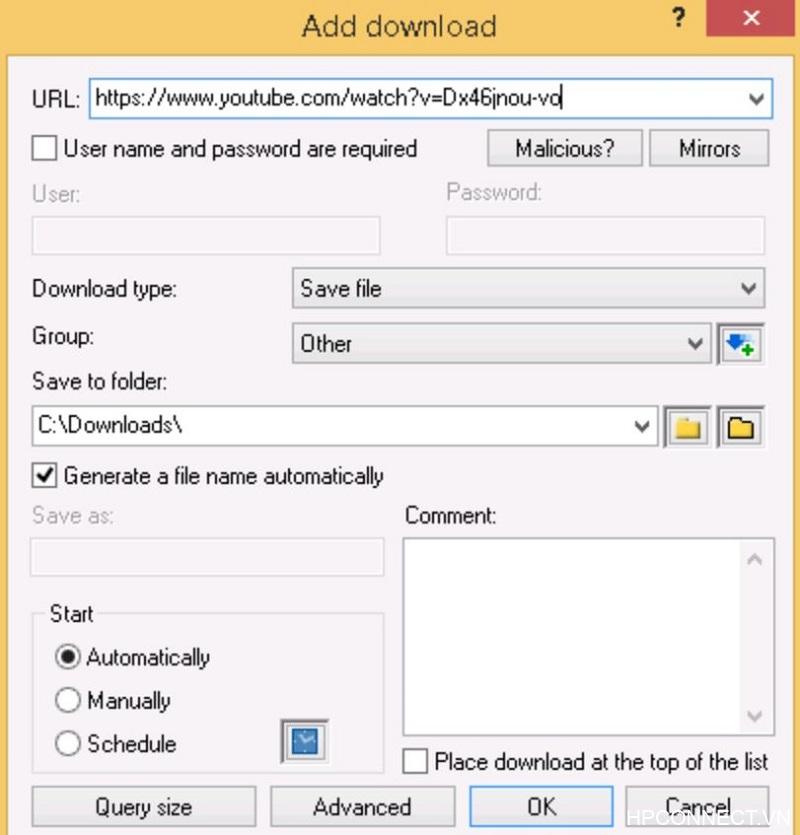
- Người dùng tải phần mềm Download này về thiết bị. Sau đó, cài đặt cho ứng dụng chạy bình thường.
- Mở bất cứ Video nào mà người dùng cần tải trên Youtube. Sao chép đường dẫn từ Video đó.
- Mở công cụ Free Download Manager sau đó chọn vào biểu tượng dấu cộng màu xanh (+).
- Một hộp thoại mở ra, đòi hỏi người dùng phải nhập đường dẫn vừa mới sao chép từ Youtube vào đó.
- Nhấn OK để tạo lệnh tải, lúc này, có một số loại định dạng gợi ý. Người dùng có thể dùng bất cứ định dạng nào mình muốn. Còn nếu tải Video theo đúng định dạng trên Youtube chỉ cần nhấn Yes ngay sau khi tạo lệnh tải từ nút OK.
Sử dụng phần mềm EagleGet tải file nhanh trên máy tính
EagleGet cũng là một phần mềm Download nhanh được yêu thích. Với thiết kế giao diện đơn giản, hướng dẫn chi tiết trong từng thao tác. Công cụ này cho phép người dùng tải các file dữ liệu về máy tính hiệu quả. Chúng ta dễ dàng tải về mọi loại file chỉ với một công cụ duy nhất đó là EagleGet. Tốc độ tải nhanh chóng, loại bỏ phần mềm độc hại tự động. Bên cạnh đó, hàng loạt tính năng thú vị vẫn đang chờ đợi người dùng trải nghiệm. Dưới đây là cách sử dụng cơ bản:

- Người dùng tải phần mềm Download nhanh EagleGet về máy tính. Nên chọn link tải chuẩn, tránh sự xâm nhập của tập tin độc hại. Sau khi tải thành công, cần cài đặt bằng cách click chuột phải, chọn Open => Install => Finish.
- Chọn File cần tải, sau đó vào EagleGet và mở hộp thoại Add file bằng cách nhấn dấu cộng (+) ở góc trên, bên trái.
- Dán đường link đã sao chép, chọn vị trí lưu file và nhấn OK để tiếp tục.
- Tùy vào dung lượng của file mà người dùng tải sẽ có thời gian chờ đợi khác nhau.
Download Accelerator Plus tải Video tốc độ cao
Trong các phần mềm tải dữ liệu về máy tính thì Download Accelerator Plus là một lựa chọn tốt. Đây là phần mềm Download miễn phí có ưu điểm vượt trội. Mặc dù đã rút gọn khá nhiều tính năng nhưng vẫn đủ cho người dùng trải nghiệm. Phục vụ tốt nhu cầu tải dữ liệu về thiết bị. Tốc độ nhanh chóng, xem trước, chuyển đổi file… Tuy nhiên, người dùng cần chú ý, Download Accelerator Plus miễn phí không có khả năng bảo vệ quyền riêng tư.
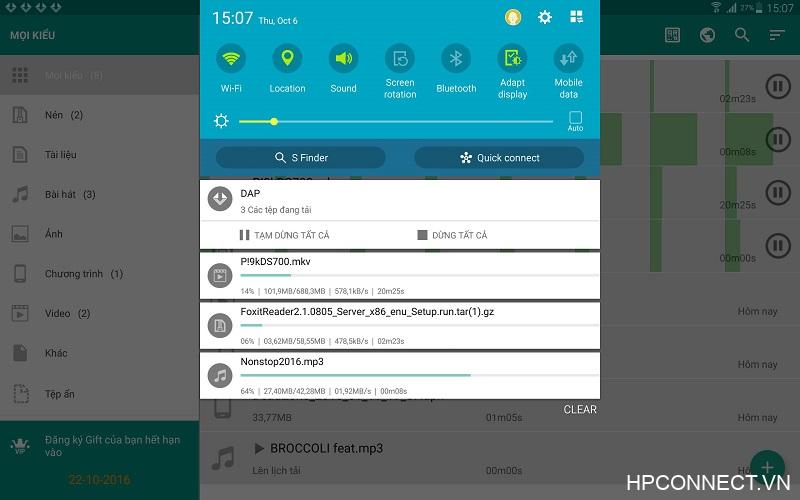
- Sau khi đã tải và cài đặt phần mềm thành công, người dùng có thể tiến hành tải Video ngay lập tức.
- Khởi động phần mềm, chọn Tool và chọn Download Basket.
- Sau đó, đến trang cần tải Video, chọn icon của chương trình rồi bỏ vào ứng dụng Download Accelerator Plus.
- Tiếp tục, chọn Save và chọn nơi lưu trữ Video.
- Sau cùng, đợi một lát sau đó bảng thông báo hiện lên yêu cầu một lần nữa. Người dùng nhấn Save để bắt đầu.
Hướng dẫn dùng Internet Download Manager
Internet Download Manager là công cụ hỗ trợ Download với tốc độ cao. Người dùng sẽ thuận tiện hơn khi tải các file dữ liệu, video về máy tính. Đây cũng là phần mềm tải game được rất nhiều người ứng dụng. Công cụ này nhanh chóng trở thành phương tiện hữu ích phổ biến trên toàn thế giới.
Mặc dù không phải miễn phí hoàn toàn cho người dùng nhưng chúng ta vẫn có thể thử trải nghiệm với phiên bản Demo. Dù không thể tải phần mềm Download miễn phí về máy nhưng mức phí sử dụng không hề cao.
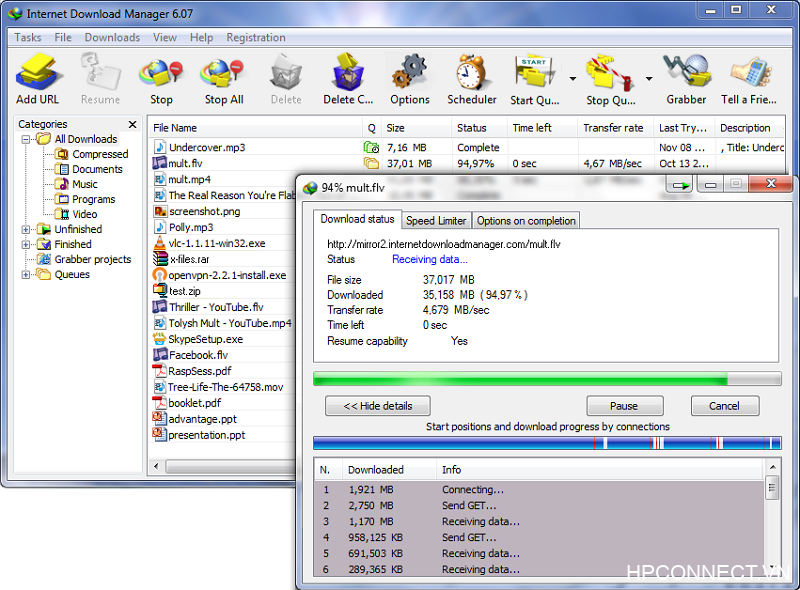
- Sau khi tải và tiến hành cài đặt ứng dụng. Người dùng cần nhập mã key mở khóa để sử dụng toàn bộ mọi tính năng. Nếu sử dụng bản lậu, nguy cơ bị lỗi khi tải rất cao.
- Kích hoạt ứng dụng trước khi tiến hành tải.Mở trình duyệt có nội dung cần tải, sao chép đường dẫn URL.
- Ở mục Add URL tại góc trái, phía trên màn hình công cụ. Người dùng dán đường dẫn mình vừa sao chép vào đó.
- Nhấn OK để tiếp tục, người dùng chọn vị trí lưu tập tin trên thiết bị theo ý muốn.
Lưu ý, trên công cụ này còn có một số lựa chọn người dùng phải chú ý:
- Resume: Cho phép người dùng tải lại hoặc tiếp tục tải tập tin đang thực hiện dang dở.
- Stop (All): Muốn dừng việc tải một dữ liệu nào đó người dùng chọn Stop. Stop All là dùng tất cả.
- Delete: Xóa một lựa chọn tải.
- Option: Thay đổi một số lựa chọn như là định dạng, vị trí lưu,…
Cách dùng phần mềm Neat Download Manager
Neat Download Manager là một lựa chọn thay thế tốt cho IDM. Công cụ này sẽ cho phép người dùng Download với tốc độ khá nhanh chóng. Giao diện quản lý đơn giản, thuận tiện trong quá trình sử dụng. Dung lượng phần mềm chỉ có hơn 2MB nên hoàn toàn không gây ra bất cứ khó khăn nào đối với thiết bị máy tính. Hiện nay, Neat Download Manager đã được nâng cấp, cải thiện hoàn chỉnh mọi chức năng.
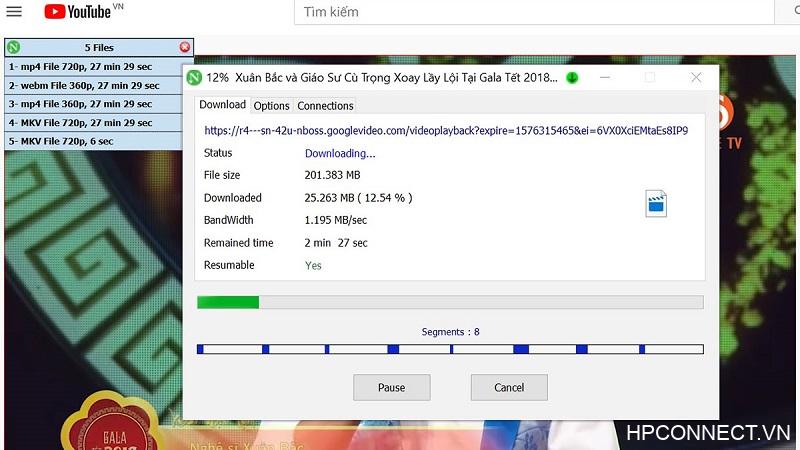
- Người dùng phải tải về phần mềm Neat Download Manager. Phần mềm này hỗ trợ cho thiết bị chạy trên hệ điều hành Windows và cả thiết bị MacOS. Click chuột vào file tải về để cài đặt theo hướng dẫn.
- Nhấn vào mục Browsers, lúc này bảng giao diện mới hiện ra, tiếp tục chọn Add Chrome Extension.
- Để lấy link có file cần Download nhấn Add to Chrome => Chọn New URL.
- Hệ thống sẽ tự bắt link và chúng ta chọn Download để bắt đầu. Ở mục Options người dùng thiết lập tùy chọn tùy ý.
>>> Tham khảo thêm:
- Cách kiểm tra tốc độ mạng Internet Viettel, VNPT, FPT với Speedtest
- Cách Check imei điện thoại chính hãng đơn giản từ nhà phát hành
- Tổng hợp các phần mềm chỉnh sửa ảnh chất lượng ĐẸP nhất
Lưu ý khi sử dụng phần mềm Download
Các phần mềm Download mang lại nhiều tiện ích cho người dùng. Đặc biệt, những công cụ này hỗ trợ tăng tốc độ tải nhanh chóng. Đồng thời cho phép người dùng tải về một số định dạng file mà cách thực hiện thông thương không làm được. Tuy nhiên, khi sử dụng, người dùng cần chú ý một số điểm sau:
- Cần tải các phần mềm đó về máy thành công, cài đặt chính xác.
- Không phải lúc nào chúng ta cũng có thể tải phần mềm Download miễn phí về máy tính. Vì thế, nếu nhà sản xuất yêu cầu trả phí nên tuân thủ. Điều này giúp người dùng có thể sử dụng tối đa mọi tính năng mà công cụ mang lại.
- Tùy vào chất lượng đường truyền mạng mà tốc độ Download nhanh chậm khác nhau. Ví dụ Video chúng ta muốn tải có cùng dung lượng, thế nhưng máy tính nào có đường truyền mạng ổn định hơn thì thiết bị đó tải nhanh hơn và ngược lại.
- Hầu hết các phần mềm Download đều có dung lượng khá nhỏ nên không gây chậm hay giật lag đối với thiết bị.
- Một số phần mềm chỉ thích hợp với hệ điều hành riêng biệt. Vì thế khi tải về cần chú ý, lựa chọn sao cho phù hợp.
Trên đây là hướng dẫn sử dụng một số phần mềm Download phổ biến nhất mà Vuakiemhiep đã chia sẻ. Người dùng có thể tận dụng các công cụ tiện ích này để nâng cao tốc độ Download. Hỗ trợ tải về các file dữ liệu mà người dùng cần tới.


